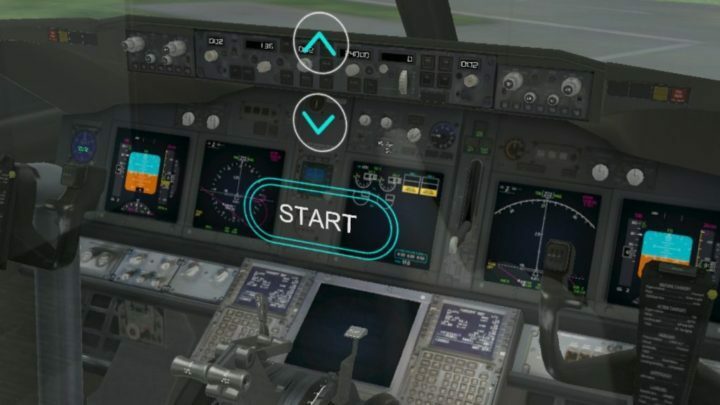Perangkat lunak ini akan menjaga driver Anda tetap aktif dan berjalan, sehingga menjaga Anda tetap aman dari kesalahan umum komputer dan kegagalan perangkat keras. Periksa semua driver Anda sekarang dalam 3 langkah mudah:
- Unduh DriverFix (file unduhan terverifikasi).
- Klik Mulai Pindai untuk menemukan semua driver yang bermasalah.
- Klik Perbarui Driver untuk mendapatkan versi baru dan menghindari kegagalan fungsi sistem.
- DriverFix telah diunduh oleh 0 pembaca bulan ini.
HoloLens adalah sepasang kacamata pintar yang dikembangkan oleh Microsoft. Mereka menyediakan lingkungan realitas campuran di mana objek digital dapat berinteraksi dengan item fisik.
Ini adalah perangkat yang populer bagi banyak pengguna dan penggemar teknologi di seluruh dunia. Namun, tidak semuanya sempurna dengan HoloLens.
Beberapa orang melaporkan masalah besar dengan produk Microsoft: HoloLens tidak mau hidup. Untungnya, masalahnya tidak seserius kelihatannya.
Hari ini kami akan menunjukkan kepada Anda apa yang harus dilakukan jika HoloLens tidak menyala.
Apa yang dapat saya lakukan jika HoloLens tidak dapat dimulai?
1. Periksa level baterai
Terkadang, Anda lupa memperhatikan level baterai. Kita semua melakukan ini dengan banyak perangkat. Jadi, periksa apakah HoloLens memiliki daya yang cukup untuk memulai.
2. Mulai ulang HoloLens
Jika perangkat Anda terisi daya tetapi tidak mau hidup, coba mulai ulang dengan mengikuti langkah-langkah di bawah ini.
- Tahan tombol daya selama 4 detik dan tunggu hingga semua indikator baterai mati.
- Tunggu satu menit, lalu tekan tombol daya.
Jika metode ini tidak berhasil, coba mulai ulang paksa HoloLens.
- Tahan tombol daya setidaknya selama 10 detik.
- Tunggu setidaknya 30 detik, lalu tekan tombol daya lagi.
3. Setel ulang perangkat
Jika solusi di atas tidak berhasil, reset HoloLens. Menyetel ulang perangkat akan mempertahankan perangkat lunak Windows Holographic tetapi akan mengatur semua opsi ke default pabrik.
- Buka Pengaturan, lalu buka Perbarui, dan Atur Ulang.
- Pilih Setel ulang perangkat.
Peringatan panduan epik! Semua yang perlu Anda ketahui tentang emulator HoloLens ada di sini!
4. Pulihkan dengan Alat Pemulihan Windows
Metode ini mungkin memakan waktu. Cobalah metode di atas sebelum mencoba yang ini.
- Unduh dan instal Alat Pemulihan Perangkat Windows di PC Windows 10 Anda.
- Hubungkan perangkat ke komputer Anda melalui kabel Micro USB.
- Jalankan Alat Pemulihan Perangkat Windows.
- Ikuti instruksi dari alat.
Kesimpulan
Seperti yang Anda lihat, Anda dapat mencoba beberapa solusi untuk memperbaiki masalah Anda dengan HoloLens. Periksa apakah level baterai sudah habis. Jika HoloLens Anda memiliki daya yang cukup, mulai ulang, setel ulang, atau pulihkan perangkat Anda dengan Alat Pemulihan Windows.
Ingatlah bahwa Anda harus mengikuti urutan khusus ini. Sebaiknya Anda mencoba metode yang lebih sederhana (seperti memulai ulang perangkat), sebelum beralih ke solusi yang lebih teknis (seperti menggunakan Alat Pemulihan Windows).
Apakah solusi kami membantu Anda? Apakah Anda menemukan cara lain untuk memperbaiki masalah? Beri tahu kami di bagian komentar di bawah!
ARTIKEL TERKAIT YANG PERLU ANDA LIHAT:
- Belajar memanfaatkan HoloLens 2 sepenuhnya dengan aplikasi MR Playground
- Unduh emulator HoloLens 2 sekarang dan hemat $3.500
- Berikut adalah aplikasi HoloLens terbaik yang tersedia di Microsoft Store